对于今天分享的这个SolidWorks练习题,稍微有点难度,因为你乍一看感觉比较的简单,实则无从下手,当然,如果找到思路就非常的简单,利用SolidWorks移动复制命令、SolidWorks扫描命令、SolidWorks圆周阵列等命令,说到这里,你有想法了吗?一起来看一下如何绘制吧。
SolidWorks练习题异形件效果图
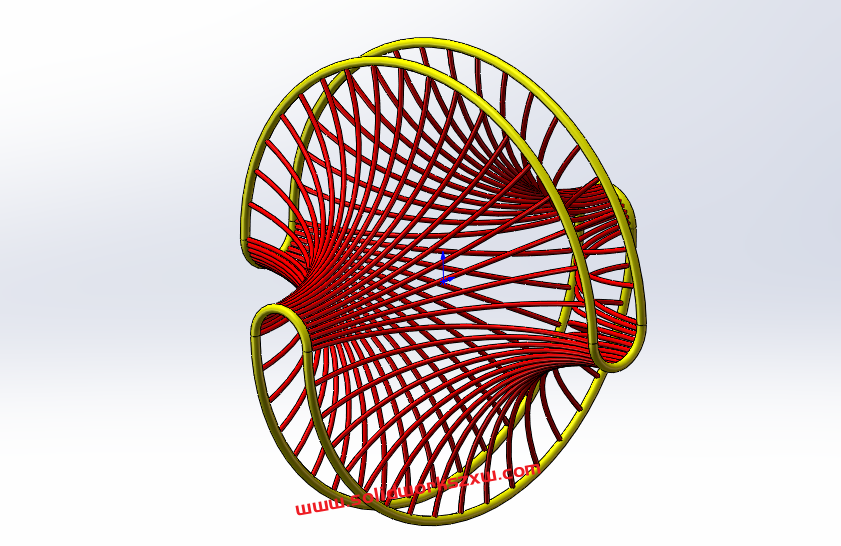
SolidWorks练习题异形件建模步骤
1、打开SolidWorks软件,我们新建零件,一起开始吧。在上视基准面-草图绘制,如下图所示:
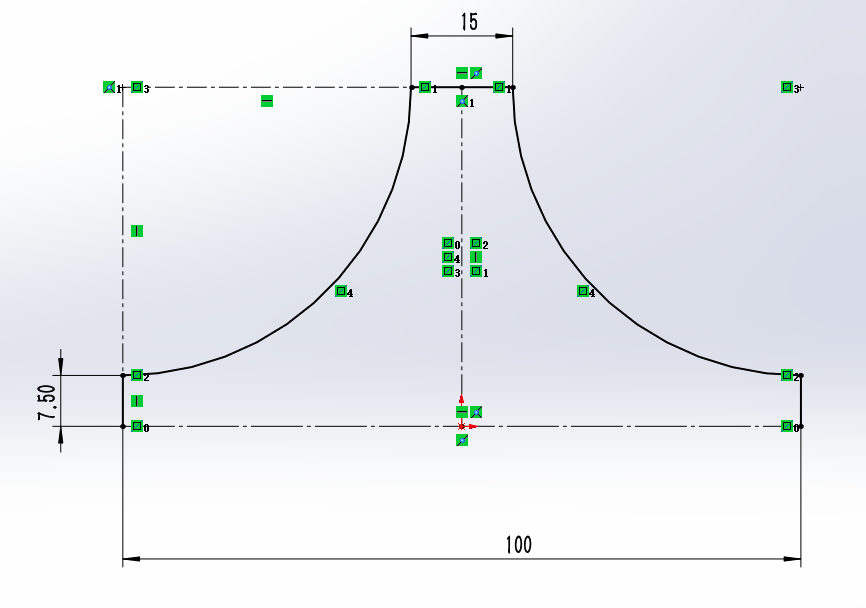
2、特征-旋转,注意参数的设置,两侧对称,旋转180°
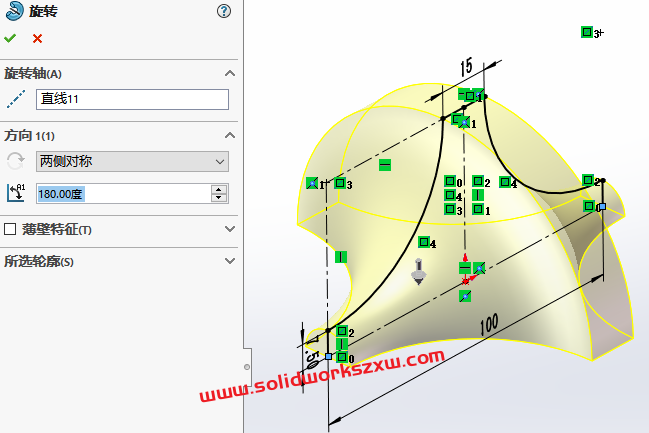
3、直接编辑-移动复制,参数设置如下:X180 Y90
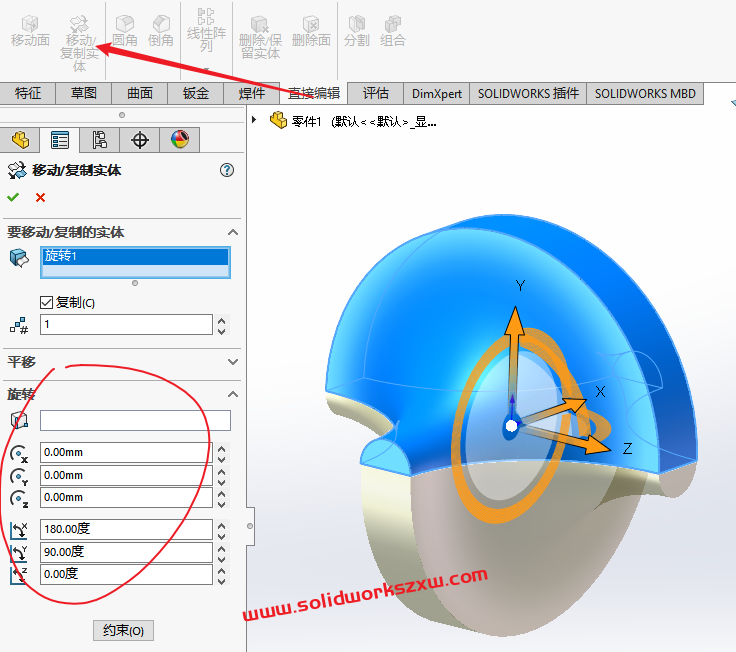
4、直接编辑-组合命令
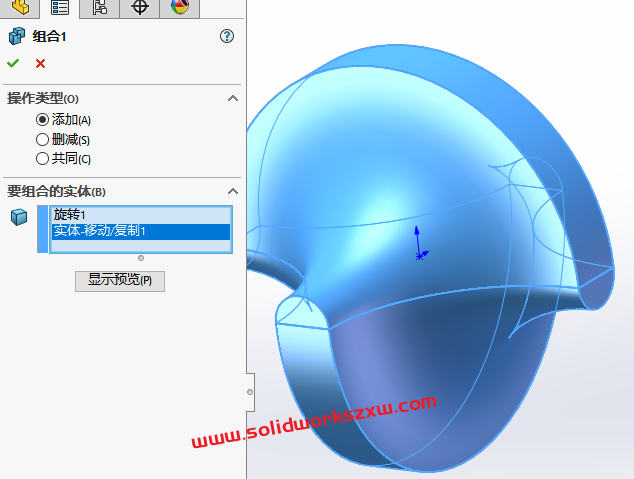
5、特征-扫描,在路径框右击,选择SelectionManager
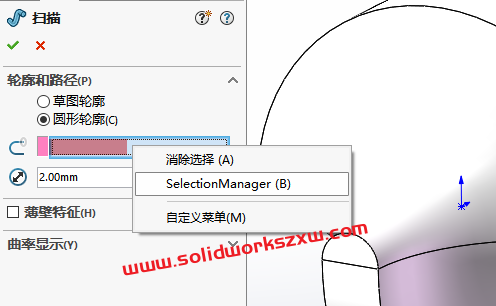
然后如下所示,勾选对号
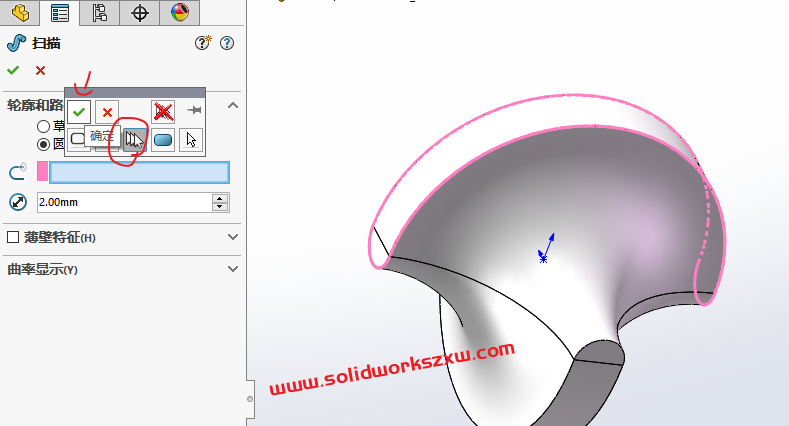
扫描完成
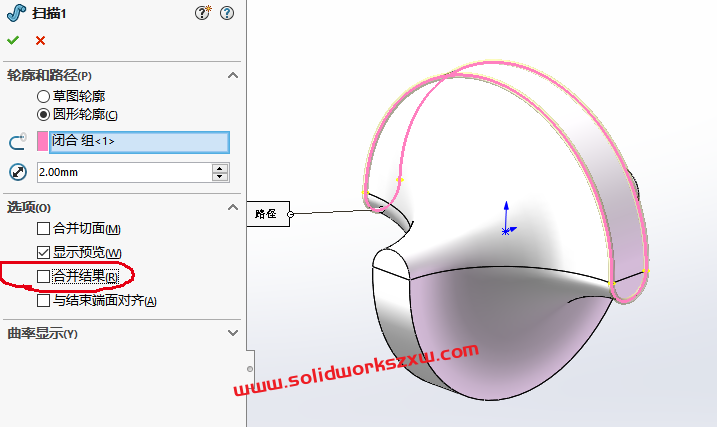
6、另一侧进行相同的操作。
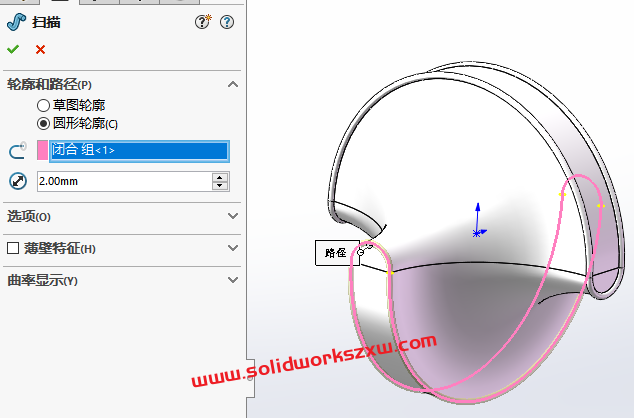
7、直接编辑-删除实体
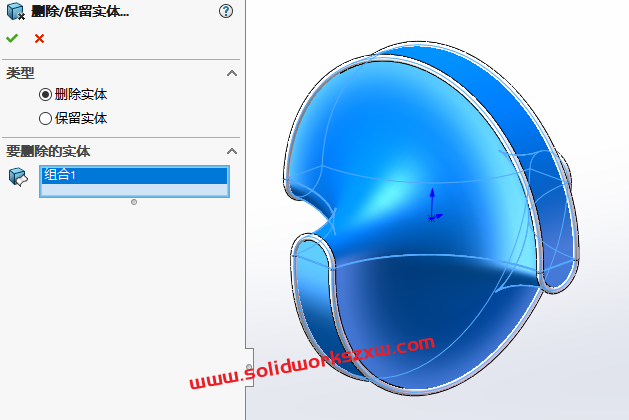
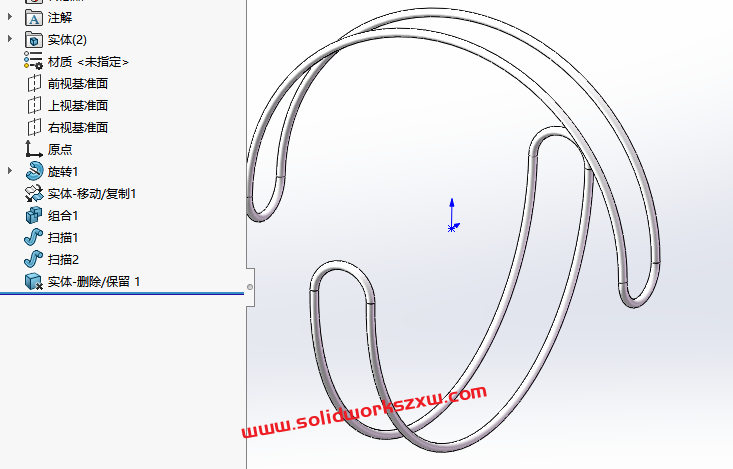
8、上视基准面-草图绘制。草绘圆弧。(修改【显示样式】—【隐藏线可见】,添加几何关系,端点与小圆圆形同心关系)
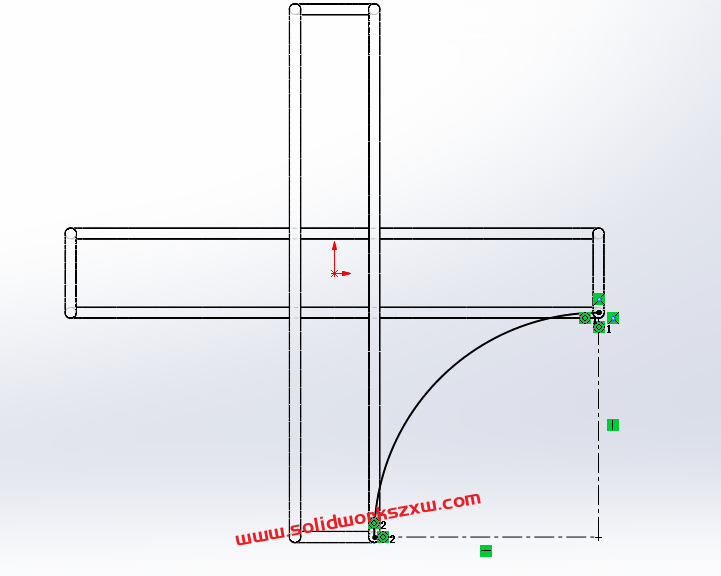
9、特征-扫描
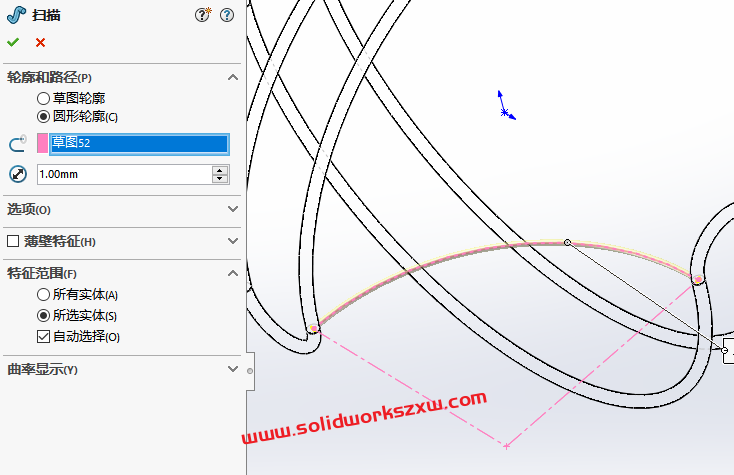
10、特征-参考几何体-基准轴,前视基准面和上视基准面
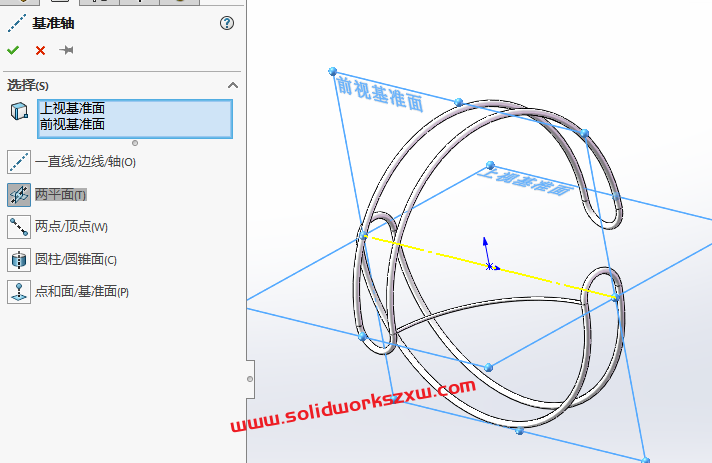
11、特征-圆周阵列,角度:180。数量:20
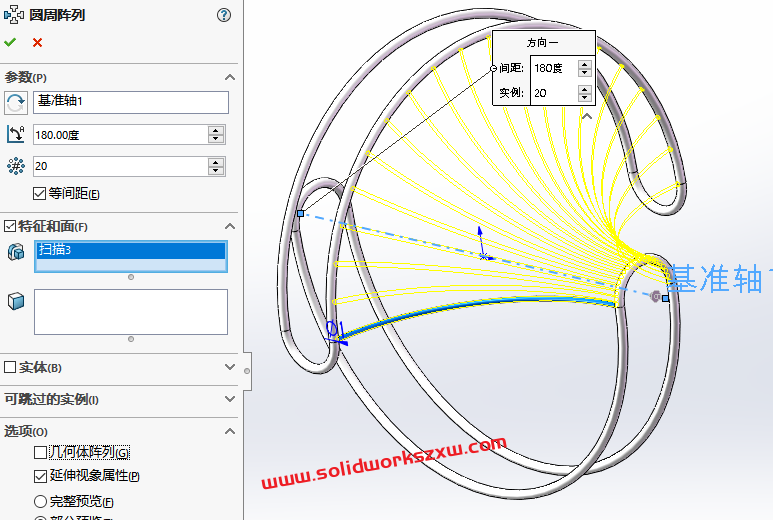
12、特征-镜像
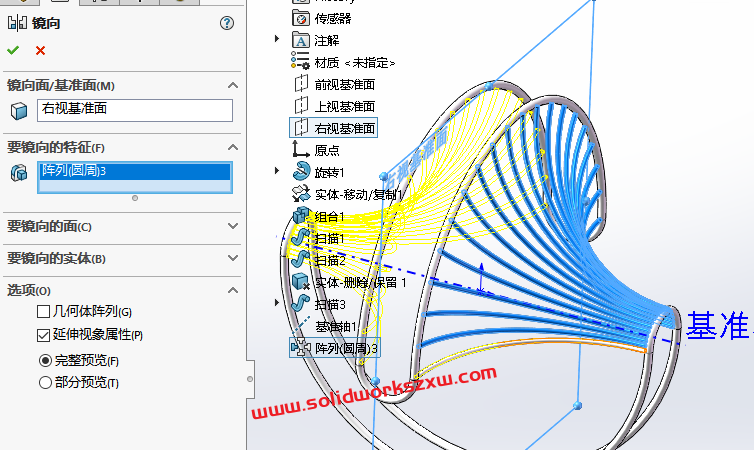
13、特征-参考几何体-基准轴,右视基准面和上视基准面
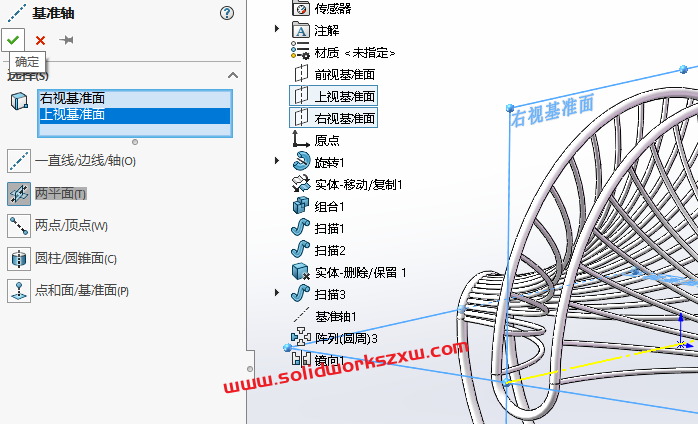
14、特征-圆周阵列,角度180,数量20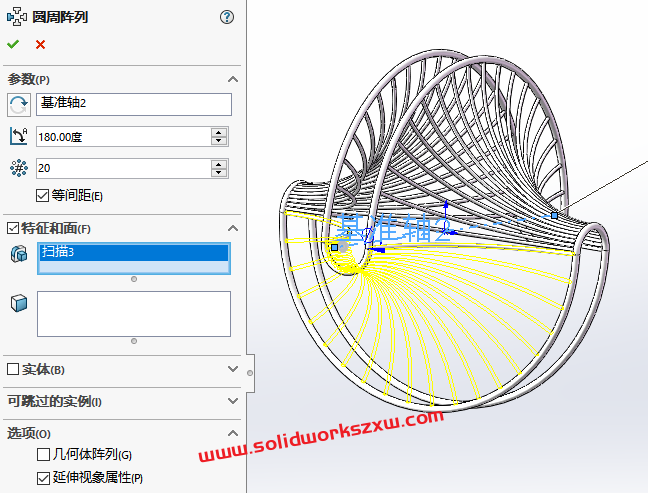
15、特征-镜像
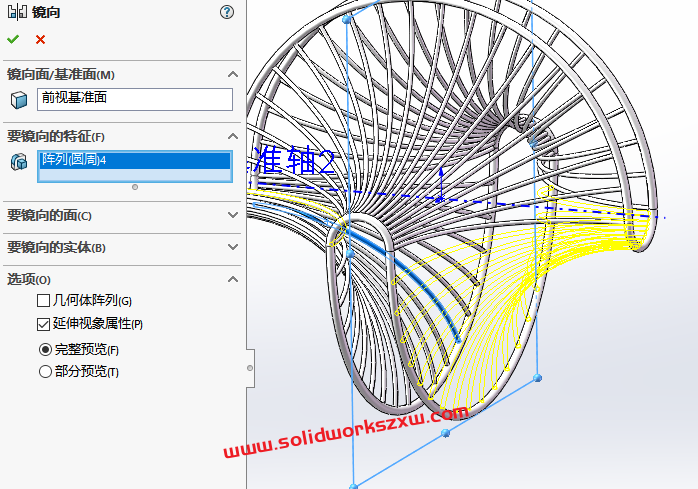
16、完成。
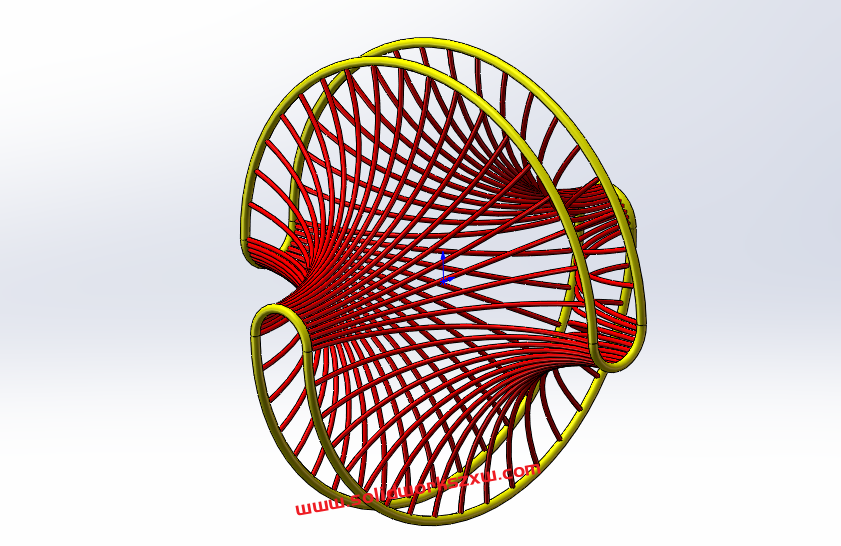
以上就是这个SolidWorks练习题的建模步骤,非常的详细,可以说会者不难,难者不会,看完思路,其实也没那么难,都是SolidWorks常规命令扫描、阵列、镜像等等,希望大家可以顺利搞定这个SolidWorks练习题奥。


谢谢分享
为什么我最后一个镜像一定要点击几何体系列才能出来,不点击就会出现“只有合并特征才能被阵列,如果恰当,选择制作·实体的阵列”
按提示操作即可
这个楼主太厉害了,真是膜拜顶礼中。
完成了
这个楼主太厉害了,真是膜拜顶礼中。